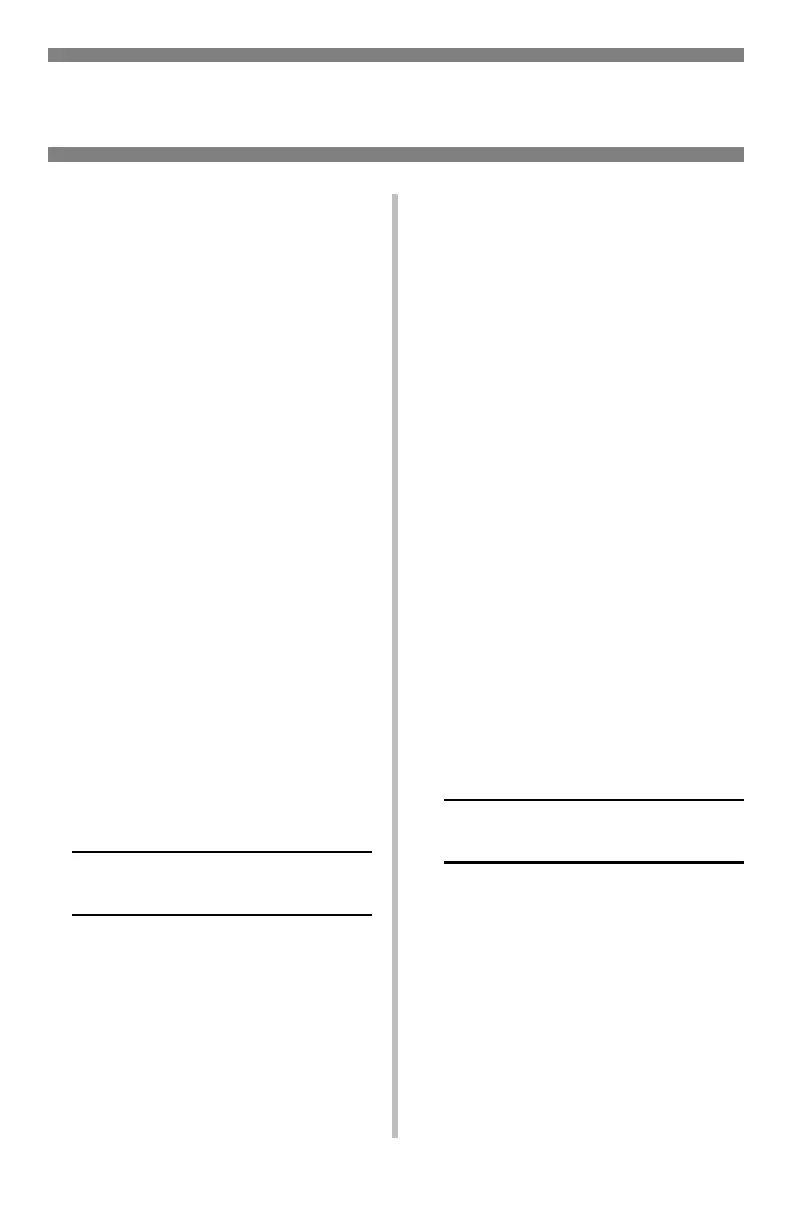12
Nota
Para a bandeja multifuncional, as
configurações padrão estão:
• Tipo de material = Comum
• Tamanho do material = Carta
Para configurar
transparências como o
material de impressão
padrão na bandeja MF,
consulte na página 3
Para configurar papéis de
alta gramatura, etiquetas
ou envelopes como o
material de impressão
padrão
Primeiro, configure o tamanho
do material de impressão
1. Pressione a tecla E
NTER
para
entrar no modo Menu.
2. Pressione a tecla + repetida-
mente até que MEDIA MENU
(Menu Material de impressão)
apareça no painel.
3. Pressione a tecla E
NTER
.
TRAY1 PAPERSIZE‡
LETTER [CARTA] *
‡ Tamanho do papel da bandeja 1
4. Pressione a tecla + repetida-
mente até que MPT PAPER SIZE
(
Tamanho do papel da bandeja
MF)
apareça no painel.
5. Pressione a tecla E
NTER
.
A segunda linha do painel
começará a piscar.
6. Pressione a tecla + repetida-
mente até que a configuração
desejada (
para envelopes,
selecione
COM-10 ENVELOPE)
apareça na segunda linha do
painel.
7. Pressione a tecla Enter duas
vezes.
A configuração será ativada e a
segunda linha do painel parará
de piscar.
8.
Envelopes
: Se a bandeja MF
estiver sendo configurada para
envelopes, basta pressionar O
N
L
INE
.
Papéis de alta gramatura /
etiquetas
: Se a bandeja MF
estiver sendo configurada para
papéis de alta gramatura ou
etiquetas, continue.
Apenas para papel de alta gra-
matura e etiquetas: Configure
o tipo de material de
impressão
1. Pressione a tecla +.
MPT MEDIATYPE‡
PLAIN [COMUM] *
‡ Tipo de papel-alim. múltiplo
2. Pressione a tecla E
NTER
.
A segunda linha do painel
começará a piscar.
3. Pressione a tecla + repetida-
mente até que a configuração
desejada (
seleção Etiquetas ou
Cartões
) apareça na segunda
linha do painel.
4. Pressione a tecla E
NTER
.
Config. dos materiais de impressão
Gramatura: Bandeja Multifuncional
